日历¶
使用此屏幕可向预约添加默认值。日历管理屏幕可在管理员界面中的 管理 组的 日历 模块中使用,或在服务人员界面中的 日历 菜单的 管理日历 菜单项中使用。
此软件包扩展了 日历管理 屏幕,增加了一个新的部分,用于设置预约的默认标题、说明和位置。
若要设置预约的默认值,请执行以下操作:
- 单击左侧边栏中的 添加日历 按钮,或单击日历列表中的日历。
- 填写必填字段。
- 在 管理设置 小部件中添加默认值。
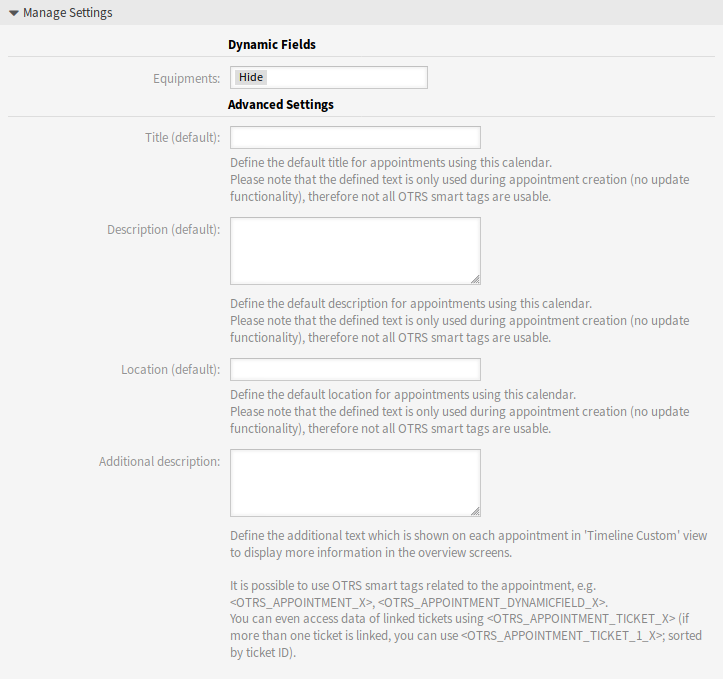
管理设置小部件
管理设置¶
添加或编辑此资源时,可以使用以下设置。 标有星号的字段是必填字段。
高级设置¶
- 标题(默认)
- 定义使用此日历的预约的默认标题。
- 说明(默认)
- 定义使用此日历的预约的默认说明。
- 位置(默认)
- 使用此日历定义预约的默认位置。
- 附加说明
- 定义 自定义时间线 视图中每个预约上显示的附加文本,以便在概览屏幕中显示更多信息。可以显示预约的属性以及存储的动态字段。甚至可以访问链接的工单数据。
可以使用与预约相关的OTRS智能标签,例如 <OTRS_APPOINTMENT_X>、<OTRS_APPOINTMENT_DYNAMICFIELD_X>。您甚至可以使用 <OTRS_APPOINTMENT_TICKET_X> 来访问链接工单的数据。如果链接了多个工单,则可以使用 <OTRS_APPOINTMENT_TICKET_1_X>,工单按工单ID排序。
注解
此时未创建预约,并且并非所有值都存在(例如,不能使用动态字段值)。定义的文本仅在创建预约时使用(没有更新功能),因此并非所有OTRS智能标签都可用。
每当选择日历且标题、说明或位置为空时,将填充为默认值。
在标题、说明或位置的输入字段后面,如果指定了默认值,则有一个刷新按钮。如果在屏幕中输入了动态字段,则此刷新按钮可用于重新应用存储的默认值。
警告
使用刷新按钮将覆盖已输入的数据。